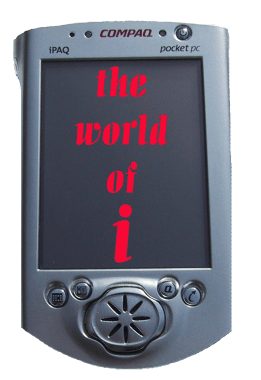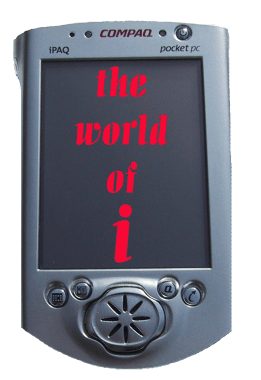|
Was tut man nun als nicht T-Mobile-Kunde? Das Branding ist sicherlich etwas, womit
man sich abfinden muss, und es ist deutlich weniger schlimm als das, was beispielsweise vodafone mit deren Geräten
anstellen.Bleibt also noch das Software-Branding, und das ist bei den Windows Smartphones kein Problem: Einfach
den Homescreen auf "Windows Standard" einstellen (oder noch besser, einen der Augenschmaus-Homescreens
von kl1wdr herunterladen und installieren), und schon ist auch das vom Tisch. Einige weitere Dinge sind ein wenig
trickreicher, aber auch von einem Laien durchzuführen:
1.) Die Registry und deren Lock (nur SDA)
Die Registry, die für viele interne Dinge in einem Windows-Gerät ausschlaggebend ist, ist beim SDA ab
werk an einigen Stellen schreibgeschützt. Das bedeutet unter anderem, dass das Startmenü in seiner Reihenfolge
nicht veränderbar ist, dass Cleartype (der Glätter für Bildschirmschriften) nicht ausschaltbar ist,
etc. Bevor das Geschrei losgeht, kurz nochmal der Hintergrund: Der Application Lock, der dafür verantwortlich
ist, ist eine Sicherheitsmassnahme: Sowohl für den Benutzer, der damit vor Diallern und anderer Malware geschützt
wird, als auch für den Netzbetreiber, der das Telefon damit "supportfähig" hält (weil
eben bestimmte Änderungen nicht durchführbar sind).
Direkt nach Erscheinen des SDA konnte ein Programm entwickelt werden, das den Lock ausschaltet, kostenlos herunterzuladen
bei mobilejoe.de
Das Tool wird einfach gestartet und mit einem Klick wird der Unlock durchgeführt.
Das Entfernen des Application Locks setzt das Telefon
zusätzlichen Sicherheitsrisiken aus. Der Sinn des Application Lock ist es z.B. Dialer zu verhindern. Bei Entfernen
des Schutzes ist also bei der Installation weiterer Software Vorsicht geboten.

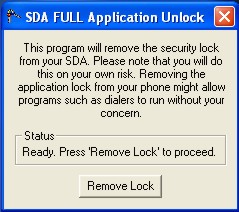
2.) Tweaks und weitere Personalisierung
Ist der Lock einmal ausgeschaltet, dann ergeben sich einige Möglichkeiten:
Zuerst muss ein Registry Editor für Smartphones installiert werden.
Am einfachsten geht das über das mobilejoe-Portal. Dazu wird das Smartphone
an den PC angeschlossen, der PC muss im Internet sein. Dadurch hat das Smartphone eine Durchgangsverbindung, nutzt
also die Internet-Verbindung des PCs. Alternativ kann dies auch mit einer GPRS-Verbindung durchgeführt werden,
der PHM Registry Editor ist knapp 40KB gross. Als erstes den Internet Explorer auf dem Smartphone starten, dann
über Menü->Adressleiste als Adresse mobile.mobilejoe.de eingeben. Ist MJ mobile geladen, dann auf 3 (Downloads), dann auf 3 (PHM Registry Editor).
Den Download bestätigen, dann wird das Tool direkt auf dem Telefon installiert.
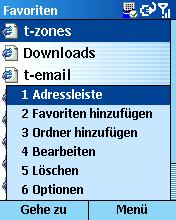 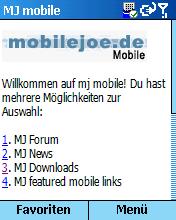
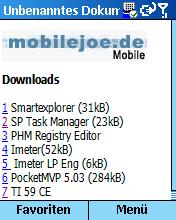 
Alternative: Download direkt von PHM.lu. Dort beim Download
nicht den Desktop Installer, sondern "Smartphone 2002/2003" auswählen.
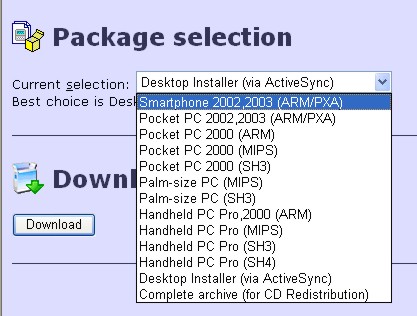
Die so heruntergeladene .CAB-Datei am einfachsten per ActiveSync (Klick auf "Durchsuchen") ins Verzeichnis
\STORAGE\WINDOWS\STARTUP setzen und das Telefon neu starten, dann wird das Programm automatisch installiert.
Wichtig: Alle hier beschriebenen Änderungen geschehen
auf eigene Gefahr und stenen ausser Haftung! Wiederherstellung des Urzustandes funktioniert teilweise nur durch
Hardreset des Telefons!
(HKLM=Registry-Ast HKEY_LOCAL_MACHINE, HKCU=HKEY_CURRENT_USER)
A.) Cleartype ausschalten :
Cleartype sorgt dafür, dass die Schriften auf dem Display des Telefons geglättet sind. Die einen lieben
es, die anderen empfinden die Darstellung als unscharf
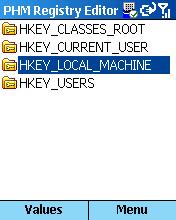
HKLM/System/GDI/Clear Type komplett löschen. Dazu erst hinnavigieren wie
untern beschrieben:
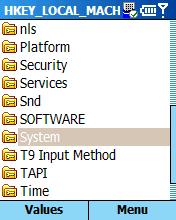 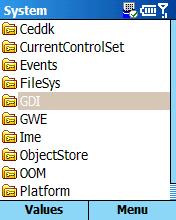 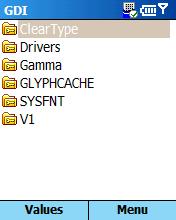
Dann auf dem Cleartype-Key Menu->Delete, die Frage, ob der Key gelöscht
werden soll, bestätigen.
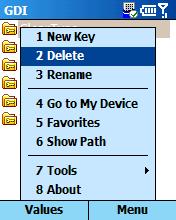 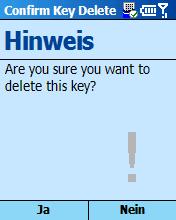
Dann zum Key HKLM/System/GDI/Sysfont navigieren:
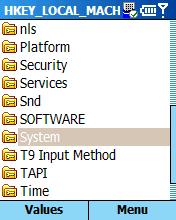 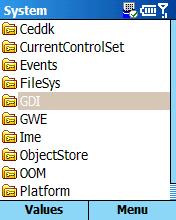 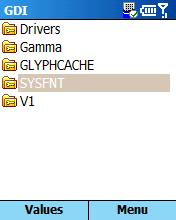
QT auf 0 setzen setzen, dazu auf SYSFNT unten auf VALUES klicken:
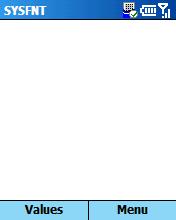 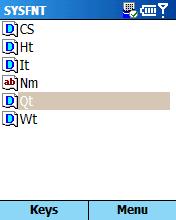 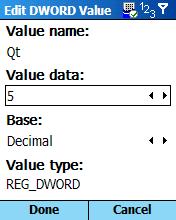
Bei Value Data eine 0 eingeben.
Danach einmal das Telefon neustarten.
Unterschied (links vorher, rechts nachher):
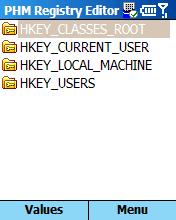 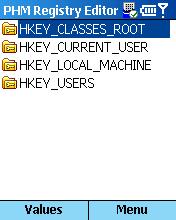
Zum Wiederherstellen von Cleartype:
HKLM/System/GDI/Sysfont unter QT ursprünglich "5"
HKLM/System/GDI/ClearType neu anlegen, darin nur ein Wert: "Quality"=dword:00000001
B.) Reihenfolge Shortmenü oben im Homescreen
Wenn man das Startmenü anpasst (das man nach dem Security Unlock bewegen kann, wenn man unter \STORAGE\WINDOWS\START
MENU die Einträge und Verzeichnisse verschiebt, neue Verzeichnisse anlegt, etc.) dann hat man schnell in der
oberern Symbolleiste des Heute-Bildschirms "tote" Verknüpfungen. Da sich diese Verknüpfungen
und deren Reihenfolge sich aber auch in der Registry befinden, kann man sie auf die eigenen Bedürfnisse anpassen:

Zum Key HKCU/Software/Microsoft/Shell/StartMRU navigieren, dann bei InitialOrder
auf Keys klicken::
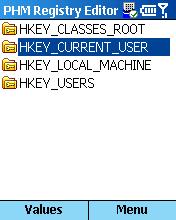 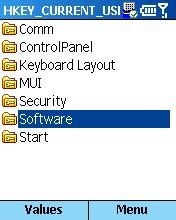 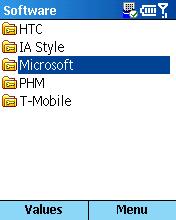
 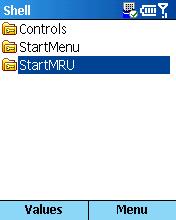 
Dieser Key hat statt eines einzelnen Wertes eine Liste von Werten, die durch den
Klick geöffnet wird. Wichtig dabei: Die Reihenfolge auf der Heute-Seite links nach rechts entspricht der Reihenfolge
unten nach oben in der Liste (also eigentlich falsch herum).
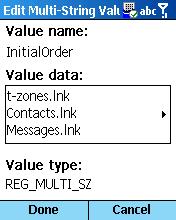 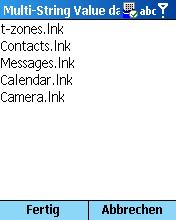
In der Liste sind beliebige Verknüpfungen hinterlegbar. Um direkt auf das
neue Startmenü zu referenzieren, beginnt der Pfad mit \STORAGE\WINDOWS\START MENU\, dann der Pfad darunter.
C.) Operator-Logos:
Unabhängig vom tatsächlich verwendeten Netz wird beim SDA immer das T-Mobile-Logo angezeigt, bei den
SPVs das Orange-Logo, etc. Wer das abstellen möchte und entweder ein alternatives Logo des eigenen Betreibers
oder ein Phantasielogo verwenden möchte, der muss an vier Stellen Änderungen vornehmen (exemplarisch
unten die erste beschrieben). Wichtig ist nur: Die Auflösung muss exakt 176*20 betragen und darf nicht abweichen!
Dazu in den Ordner HKLM/Software/Microsoft/Shell/Rai wechseln und die
Pfade zu den .gif in folgenden Keys verändern...
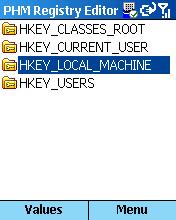 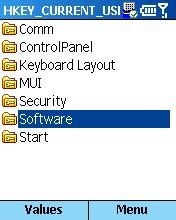 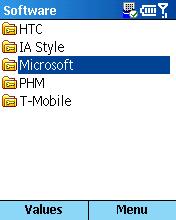
 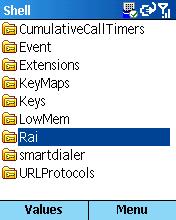
I ) :BrandingBox\BKBitmapFile
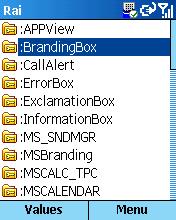 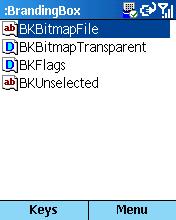 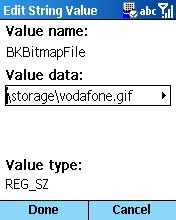
analog
II ) :MSBranding\BannerImage
III) :MSCdial\BannerImage
IV) :MSCPROG\BannerImage
Geniale Replacements gibt´s bei kl1wdr.
D.) T-Zones-Taste (nur SDA):
Die T-Zones-Taste führt im Standard auf die T-Zones-Seite, die für viele Anwender, die nicht im T-Mobile-Netz
sind, eher uninteressant ist.
Unter HKCU/Software/T-Mobile/t-zones den Key namens "URL" verändern und somit auf den Hardware-Button
jede beliebige URL setzen...
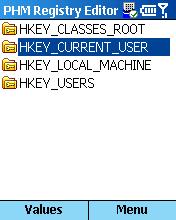 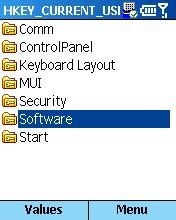 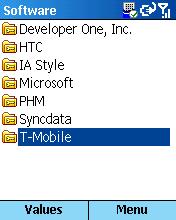
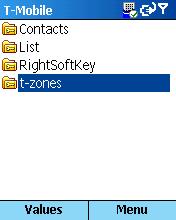 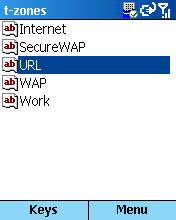 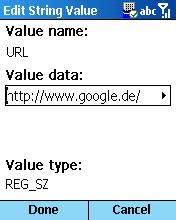
E.) T-Mobile-Melodie beim Abschalten entfernen:
Beim Ausschakten ertönt, egal, ob das Telefon komplett stumm geschaltet wurde oder nicht, beim SDA die T-Mobile-Melodie.
Gerade in Meetings, wo man unauffällig agieren will, ist dies störend.
Zu HKCU/Control Panel/Sounds/Shutdown navigieren:
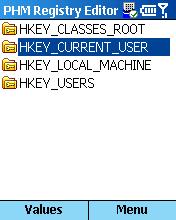 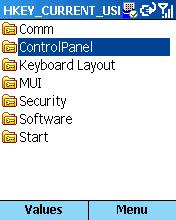 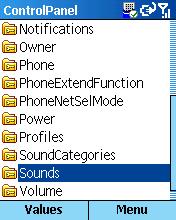
Dann auf Values, Sound anwählen
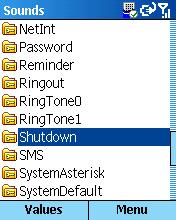 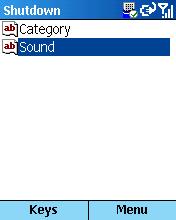 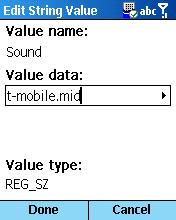
Dann Values wählen, dann Sound. Die Zuweisung unter Value Data einfach löschen,
dann ist der Ton weg.
F.) Kein RegistryTweak, aber schwer zu finden:
Beim Rufaufbau piept der SDA auch im Stumm-Modus einmal kurz. Das kann ausgeschaltet werden über Start->Einstellungen->Eingabehilfen->Hinweis
bei Anruf, den auf Stumm stellen:
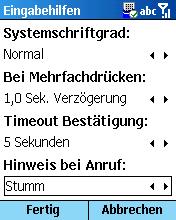
G.)GPRS always on schalten:
Der SDA trennt GPRS-Verbindungen direkt nach Auführen der Aktion (beispielsweise Abfrage von Mails). Bei Netzbetreibern,
die nach jeder Verbindung auf einen 50 oder 100KB-Datenblock runden, ist das Verschwendung von wertvbollem Volumen.
Hier findet sich ein Tool, mit dem man die always on-GPRS-Verbindungen einschalten kann!
Manuell über die Registry geht das so:
HKLM\SOFTWARE\Microsoft\ConnMgr\Planner\Settings
Ist AlwaysON ausgeschaltet, fehlt der Key "SuspendResume". (Typ REG_SZ)
Ist AlwaysOn eingeschaltet, ist der Key SuspendResume da und mit dem Wert "~GPRS!" gefüllt.
H.) Vodafone Services loswerden
Bei jedem Neustart werden die Vodafone Services ins Hauptverzeichnis des Startmenüs gelegt. Löscht man
die Verknüpfung, dann ist sie beim nächsten Start des Telefons wieder da. Lösung: Aus \STORAGE\WINDOWS\AUTOSTART
die SimTKUI-Verknüpfung löschen, dann die Verknüpfung im Startmenü.
Der
aktuelle Thread mit diesen Tipps und ggf. noch dazukommenden findet sich bei mobilejoe.de
|